O usuário do Windows 8 tem o poder de controlar quais programas ele deseja que sejam iniciados junto com o sistema. Em muitos casos, as pessoas querem fechar programas que demoram a ser carregados e acelerar o boot. Em outros, querem adicionar alguns para começarem a ser executados logo, evitando ter que ir ao seu diretório. Veja como fazer os dois processos no tutorial abaixo.
Como instalar a atualização Windows 8.1 Update no computador
 Veja como alterar os programas que inicializam com o Windows 8 (Foto: Divulgação/Microsoft)
Veja como alterar os programas que inicializam com o Windows 8 (Foto: Divulgação/Microsoft) Adicionar:
Passo 1. Aperte a tecla do Windows e a tecla “R” simultaneamente no seu teclado para abrir a janela “executar”. Nela, insira o comando "%AppData%\Microsoft\Windows\Start Menu\Programs\Startup” (sem aspas) e aperte Enter;
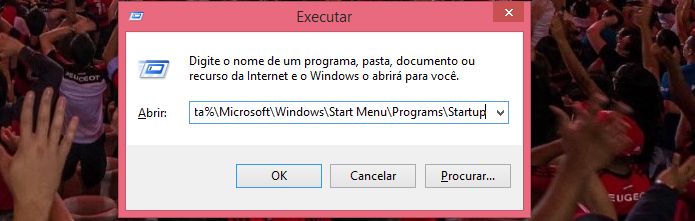 Comando abre a pasta (Foto: Thiago Barros/Reprodução)
Comando abre a pasta (Foto: Thiago Barros/Reprodução)Passo 2. Será aberta uma pasta comum, chamada “Startup”. Clique com o seu botão direito do mouse, vá em “Novo”, depois em “Atalho”. Ali, você irá selecionar o que deseja que inicie junto com o Windows.
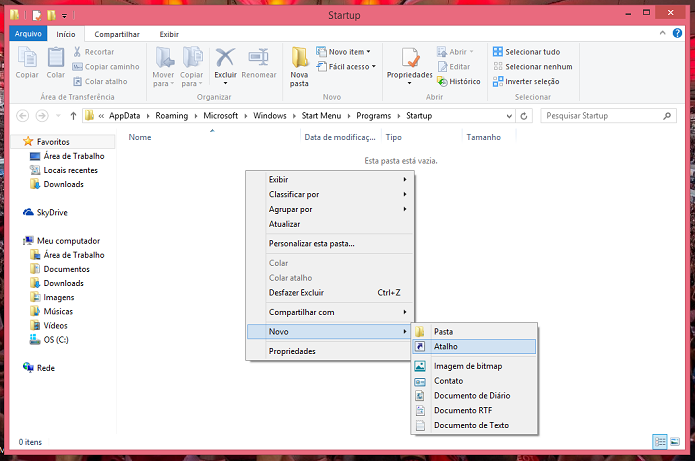 Crie o atalho e pronto (Foto: Thiago Barros/Reprodução)
Crie o atalho e pronto (Foto: Thiago Barros/Reprodução)Remover:
Passo 1. Aperte as teclas “Ctrl”, “Alt” e “Del” simultaneamente. Na tela seguinte, vá em “Gerenciador de Tarefas. Clique na aba Inicializar;
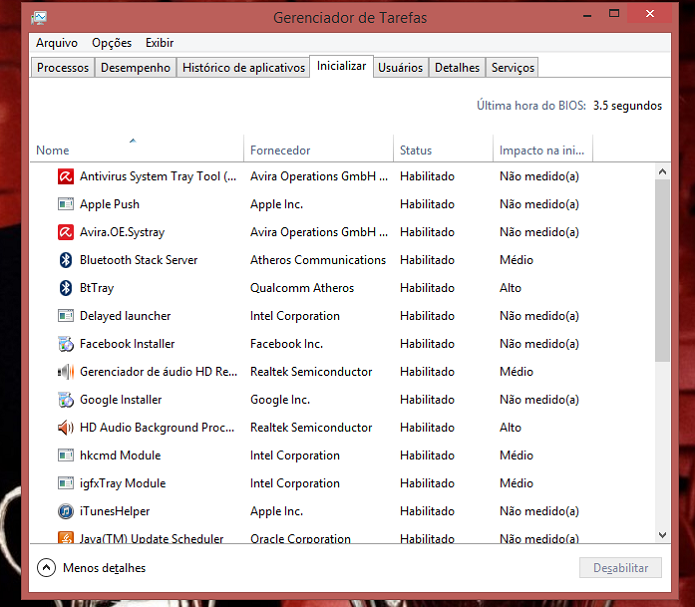 Abra o Gerenciador de Tarefas (Foto: Thiago Barros/Reprodução)
Abra o Gerenciador de Tarefas (Foto: Thiago Barros/Reprodução)Passo 2. Ali, você vê todos os processos e programas que se iniciam com o Windows. Para remover algum, é só clicar com o botão direito em cima dele e selecionar a opção “desabilitar”.
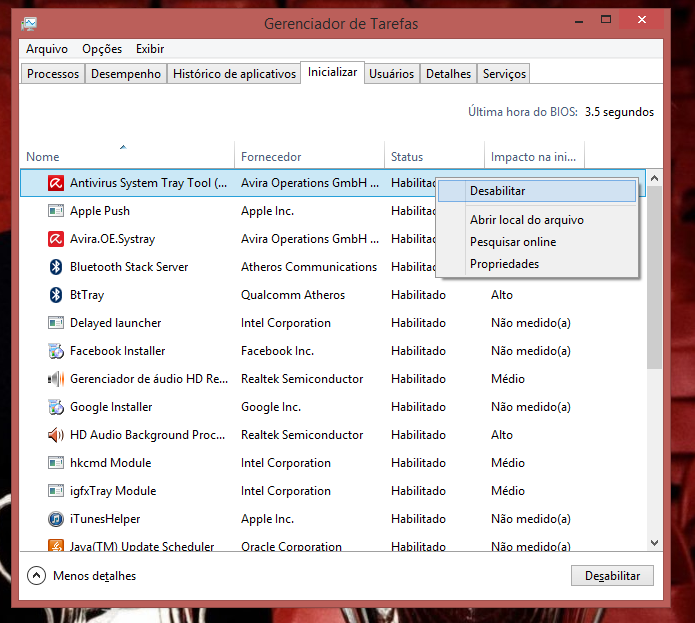 Configuração ajuda a aumentar velocidade do boot (Foto: Thiago Barros/Reprodução)
Configuração ajuda a aumentar velocidade do boot (Foto: Thiago Barros/Reprodução) Qual é o melhor Windows de todos os tempos?
Comente no Fórum do TechTudo.
Até o próximo Melhor do Planeta
Fonte: http://www.techtudo.com.br/dicas-e-tutoriais/noticia/2014/04/windows-8-como-configurar-programas-que-inicializam-com-o-sistema.html

Nenhum comentário:
Postar um comentário